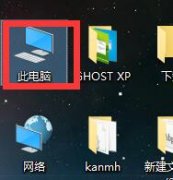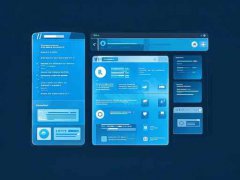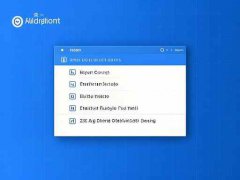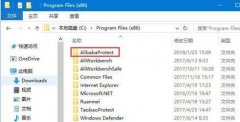打印机连接故障往往会在用户最不希望的时刻出现,影响日常工作和生活。无论是家庭办公还是企业环境,打印机的稳定连接至关重要。本文将探讨如何有效解决打印机连接故障,让您轻松恢复打印功能。

网络连接问题是导致打印机无法连接的常见原因。在确认打印机及电脑的连接状态之前,建议检查一下网络运行状况。确保打印机与路由器在同一网络下,通常可以通过打印机的显示屏查看其IP地址。如果打印机连接的是Wi-Fi网络,重启路由器和打印机可能会帮助解决网络波动引起的问题。
如果使用USB连接,检查线缆和端口的状态至关重要。确保USB线未损坏并且插头与接口连接紧密。有时,尝试更换USB接口或更换连接线可以解决问题。查看设备管理器,确认打印机是否被系统识别,如果存在驱动问题,更新或重新安装打印机驱动程序也是必要的步骤。
打印机设置的问题同样不容忽视。在电脑上,检查打印机是否设置为默认打印机。进入控制面板,找到设备和打印机选项,确保所选打印机旁的标志显示为默认。如果打印机设置不当,可能导致无法发送打印任务,并造成连接故障。
操作系统的更新也会影响打印机的连接状态。确保您的操作系统保持最新版本,有时候新版本中会修复与打印机连接相关的bug。部分打印机制造商提供专属软件来维护设备与系统的兼容性。定期更新这些软件,可以显著提高打印机的工作效率。
考虑到打印机的性能和市场趋势,许多新型打印机支持手机打印和云打印等功能。这些功能不仅提高了便利性,也增强了打印机的连接稳定性。使用这种新技术的用户,可以减少传统连接方式的故障发生率。而DIY组装打印机则成为一种新兴趋势,尤其在家电产品更新换代较快的情况下,手动组装不仅能够降低成本,还能根据个性化需求打造专属设备。
故障排除并不总是一帆风顺,以下是常见问题解答,助您快速解决打印机连接问题:
1. 打印机显示离线怎么办?
- 检查打印机与计算机的连接状态,确保设备设置为在线。
2. 打印机无法找到网络?
- 确保打印机与路由器在同一频道,必要时重启设备以重新连接网络。
3. 为何打印机不响应打印命令?
- 确保打印机设置为默认打印机,并检查打印队列是否有待处理的任务。
4. 电脑上找不到打印机的解决办法?
- 尝试重新安装打印机驱动程序,或检查USB连接是否正常。
5. 怎样检查打印机的网络状态?
- 使用打印机面板查看设置,确认其网络状态和IP地址的准确性。
了解并掌握这些处理技巧,可以最大程度上避免打印机连接故障的问题,提高您的工作效率。希望这些建议能为您带来帮助,享受顺畅的打印体验。